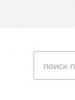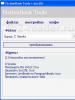Pse nuk mund të formatoj një flash drive micro SD? Flash drive nuk është i formatuar - Windows nuk mund të përfundojë formatimin: çfarë të bëni? Ndryshimi i vetive të diskut
Një nga problemet e zakonshme kur formatoni kartat e kujtesës SD dhe MicroSD, si dhe disqet USB flash, është mesazhi i gabimit "Windows nuk mund të përfundojë formatimin", dhe si rregull, gabimi shfaqet pavarësisht nga sistemi i skedarëve në të cilin kryhet formatimi - FAT32, NTFS, exFAT ose të tjera.
Në shumicën e rasteve, problemi ndodh pasi karta e kujtesës ose flash drive është hequr nga një pajisje (kamerë, telefon, tablet, etj.), kur përdorni programe për të punuar me ndarjet e diskut ose në rastet kur disku shkëputet papritur nga kompjuteri gjatë kryerjes së operacioneve me të, në rast të ndërprerjeve të energjisë ose kur përdorni diskun me ndonjë program.
Metoda që përdor DISKPART për të pastruar një disk mund të ndihmojë në rastet kur struktura e ndarjes në një flash drive ose kartë memorie është dëmtuar ose ndonjë pajisje me të cilën ishte lidhur disku ka krijuar ndarje në të (në Windows mund të ketë probleme nëse disku i lëvizshëm ka disa seksione).
- Ekzekutoni Command Prompt si Administrator (), më pas përdorni komandat e mëposhtme me radhë.
- diskpart
- disku i listës(si rezultat i ekzekutimit të kësaj komande, mbani mend numrin e diskut që duhet të formatohet, në vijim referuar si N)
- zgjidhni diskun N
- pastër
- krijoni ndarjen kryesore
- formati fs=fat32 i shpejtë(ose fs=ntfs)
- Nëse, pas ekzekutimit të komandës nën hapin 7 pas përfundimit të formatimit, disku nuk shfaqet në Windows Explorer, përdorni hapin 9, përndryshe kalojeni.
- cakto shkronjën=Z(ku Z është shkronja e dëshiruar e flash drive ose kartës së kujtesës).
- dalje

Nëse flash drive ose karta e kujtesës ende nuk mund të formatohen
Nëse asnjë nga metodat e sugjeruara nuk ndihmon, kjo mund të tregojë se disku ka dështuar (por jo domosdoshmërisht). Në këtë rast, mund të provoni mjetet e mëposhtme, ekziston mundësia që ato të ndihmojnë (por në teori mund ta përkeqësojnë situatën).
Pavarësisht përpjekjeve tuaja më të mira, nuk jeni në gjendje të formatoni kartën tuaj të kujtesës? Mos nxitoni ta hidhni në koshin e plehrave.
Këshillat tona janë të garantuara për t'ju ndihmuar të përmbushni planet tuaja me kohë dhe përpjekje minimale. Shkoni.
E rëndësishme!
Formatimi i medias së jashtme synon të ndryshojë formatin ekzistues ose të heqë shpejt të gjithë informacionin prej tij. Përpara se të filloni formatimin, sigurohuni që të mos mbeten të dhëna të rëndësishme në mikro-SD dhe vetëm atëherë vazhdoni me pastrimin.
Formatimi duke përdorur mjetet e Windows
Formatimi i medias së jashtme synon të ndryshojë formatin ekzistues ose të heqë shpejt të gjithë informacionin prej tij.
Përpara se të filloni formatimin, sigurohuni që të mos mbeten të dhëna të rëndësishme në mikro SD dhe vetëm atëherë vazhdoni me pastrimin.
Së pari, le të shohim metodat që .
Ju nuk keni nevojë të shkarkoni ose instaloni asgjë për ta, me disa klikime do të arrini rezultatin e dëshiruar.
Pra, ne ndjekim algoritmin e mëposhtëm të veprimeve:
Shkoni te menyja Start dhe zgjidhni artikullin "Paneli i kontrollit".

Ndërsa jeni në panelin e kontrollit, zgjidhni mënyrën e shikimit "Ikona të vogla", siç tregohet në pamjen e ekranit:

Në listën që shfaqet, zgjidhni


Një listë e disqeve të lidhura do të hapet para jush.
Në të, gjeni kartën e kujtesës dhe kliko me të djathtën mbi të:

E rëndësishme! Në rreshtin "Status" përballë emrit të kartës suaj, duhet të ketë një status "mire" .
Në dritaren që shfaqet, klikoni mbi artikullin "Format", siç tregohet në pamjen e mësipërme.
Nëse gjithçka shkon mirë, atëherë formatimi i kartës ka përfunduar.
Nëse statusi i kartës shfaq mesazhin "Nuk shpërndahet", zgjidhni një veprim "Krijoni një vëllim të ri".
Ju i keni përfunduar të gjitha hapat pa gabime, por Windows me kokëfortësi refuzon të formatojë kartën, që do të thotë se OS juaj po përdor këtë disk dhe bllokon hyrjen në sistemin e skedarëve.
Në këtë rast, do t'ju duhet të përdorni shërbime shtesë, të cilat do t'i përshkruajmë më poshtë.
Formatimi duke përdorur vijën e komandës
Para se të filloni, duhet të rindizni kompjuterin në modalitetin e sigurt.
Për ta bërë këtë, thirrni linjën e komandës duke shtypur njëkohësisht tastet Win + R.
Ne shkruajmë komandën në të
Msconfig dhe më pas klikoni OK.

Menyja e konfigurimit të sistemit do të hapet para nesh.
dhe vendosni një tik-tak përballë "Modaliteti i sigurt".Pas kësaj, ju mund të rinisni me siguri kompjuterin tuaj.

Pas kësaj, telefononi përsëri dhe futni komandën në të
Formati n Ku « n » letra përgjegjëse për emrin e kartës së kujtesës.
Nëse gjithçka është bërë si duhet, formatimi do të jetë i suksesshëm.
Nëse jo, kaloni në pikat vijuese.
Formatimi duke përdorur programin D-Soft Flash Doctor
Microsd nuk mund të formatohet duke përdorur mjetet e sistemit? Kjo do të thotë që ju duhet të përdorni shërbime shtesë.
Duke përdorur motorin e kërkimit, shkarkoni dhe instaloni programin D-Soft Flash Doktor.
Me ndihmën e tij, ju mund të montoni një imazh të diskut, të kontrolloni statusin e diskut dhe të rivendosni funksionet e medias.
Hapni programin dhe zgjidhni diskun e dëshiruar (i cili është përgjegjës për median tonë) dhe zgjidhni funksionin "Rikuperoni median":

Në varësi të madhësisë së kartës së kujtesës, operacioni i rikuperimit mund të zgjasë deri në 15 minuta.
Prisni me durim për përfundimin dhe klikoni Finish

Kjo përfundon procesin e formatimit.
ShkarkoFormatimi duke përdorur mjetin e formatit të ruajtjes së diskut USB HP
Ky mjet është i aftë të formatojë me forcë median, të krijojë një të re (me funksionalitet bootable) dhe të kontrollojë statusin e diskut.
Shkarkoni dhe instaloni HP USB Disk Storage Format Tool.
Pas procesit të instalimit, hapni programin.
Në rreshtin e sipërm, zgjidhni diskun që na nevojitet:

Ne rresht « Skedari Sistemi» zgjidhni llojin e sistemit të skedarëve që na nevojitet nga ato të vlefshme: "FAT", "FAT32", "exFAT" ose "NTFS".

Shënim: Pastrimi i shpejtë do t'ju kursejë kohë, por nuk garanton rezultate të plota.

Linjë « Vëllimi Etiketa» ju lejon të ndryshoni emrin e medias në ndonjë tjetër.

Pasi të keni plotësuar të gjitha fushat, klikoni butonin « Formati Disk», për të filluar procesin e pastrimit.
ShkarkoProgrami EzRecover
E veçanta e këtij mjeti është se nuk ka absolutisht nevojë të specifikoni rrugën dhe emrin e diskut, sepse ai e njeh atë vetë.
Skema është ende e njëjtë - shkarkoni dhe instaloni programin. Ju e nisni atë.
Gjëja e parë që do të shohim është një mesazh gabimi, por nuk ka asgjë të keqe me këtë, thjesht rilidhni MicroSD-në, duke e lënë programin të aktivizuar.

Sot, kapaciteti i memories së brendshme në çdo pajisje elektronike është zgjeruar duke përdorur kartat micro SD. Shumë njerëz preferojnë të ruajnë informacione jashtë kompjuterëve dhe pajisjeve. Çmimi i ulët dhe kapaciteti i madh i ruajtjes i kanë bërë disqet flash, si disqet USB, të njohura.
Për çdo telefon, smartphone, tablet dhe produkte të tjera që janë bërë pjesë e jetës sonë, blejmë një kartë memorie. Transferimi i skedarëve nga pajisja në pajisje është bërë më i lehtë, por kërkohet formatimi gjatë instalimit që disku të funksionojë siç duhet. Dhe këtu lind problemi: formatimi i kartës microSD është i pamundur.
Dështimet mund të ndodhin për shkak të shkeljes së paraqitjes së hapësirës së brendshme në grupe, një dështimi të sistemit, dëmtimit teknik ose mosfunksionimit të medias.
Formatimi në një kompjuter duke përdorur aplikacione standarde
 Kur punoni në një kompjuter desktop ose laptop, mund të hapni një kartë micro SD duke e vendosur atë në përshtatës, pasi nuk ka vende për këtë madhësi në lexuesit e kartave. Përshtatësit janë në dispozicion në dy lloje. Lloji i parë është usb. Lloji i dytë është karta SD.
Kur punoni në një kompjuter desktop ose laptop, mund të hapni një kartë micro SD duke e vendosur atë në përshtatës, pasi nuk ka vende për këtë madhësi në lexuesit e kartave. Përshtatësit janë në dispozicion në dy lloje. Lloji i parë është usb. Lloji i dytë është karta SD.
Kur përpiqeni të formatoni, mund të shfaqet një dritare "Windows nuk mund ta përfundojë procesin". Pse? Arsyeja për këtë mund të jetë mbrojtja e shkrimit. Kjo është një levë e vogël në anën e majtë të përshtatësit.
Duke e zhvendosur atë në pozicionin "Off", mund të filloni përsëri procesin e formatimit.
Nëse programi është nisur me një lidhje me një disk të jashtëm, atëherë Windows nuk do të jetë në gjendje të fillojë procedurën e formatimit dhe programi do të dështojë. Thjesht duhet të hiqni kartën dhe më pas ta instaloni përsëri ose të ndaloni procesin përmes menaxherit të detyrave.
Nëse këto metoda nuk janë të suksesshme, atëherë duhet të kontaktoni shërbimet e Windows, të cilat janë përgjegjëse për funksionimin dhe menaxhimin e diskut. Për të shkuar te seksioni "Menaxhimi i diskut", klikoni:
- Filloni.
- Paneli i kontrollit.
- Administrata.
- Performanca.
- Menaxhimi i diskut.
Ose përdorni një metodë tjetër:
- Në tastierën tuaj, shtypni "Win" + "R" njëkohësisht.
- Në dritaren që hapet, futni komandën diskmgmt. msc.
- Për të vazhduar, klikoni në "OK".
 Pas këtyre manipulimeve, do të hapet funksioni i punës me disqe të instaluar në kompjuter. Ai shfaq të gjitha pajisjet e ruajtjes. Pasi të keni zgjedhur një pajisje të lëvizshme, kliko me të djathtën për të hapur një menu në të cilën aktivizojmë linjën "Format".
Pas këtyre manipulimeve, do të hapet funksioni i punës me disqe të instaluar në kompjuter. Ai shfaq të gjitha pajisjet e ruajtjes. Pasi të keni zgjedhur një pajisje të lëvizshme, kliko me të djathtën për të hapur një menu në të cilën aktivizojmë linjën "Format".
Askush nuk e ka anuluar ende punën nën DOS. Mund të skanoni dhe fshini informacione nga media në nivelet më të ulëta të sistemit operativ. Tjetra, për të formatuar micro sd në DOS, ju duhet:
- Në një llogari me të drejta administratori, telefononi procesin "Run".
- Futni komandën diskpart.
- Në dritaren "Administrator: Command Promt" që hapet, shkruani diskun e listës dhe shtypni "Enter".
- Zgjidhni median e kërkuar nga lista. Shenjat e emrave këtu janë të ndryshme, kështu që flash drive mund të identifikohet nga kapaciteti i tij.
- Më pas vjen puna me atribute (zgjerime). Linja e përzgjedhjes së diskut X, ku X është numri i medias, ndiqet nga një rresht me komandën e pastrimit - atributet disk pastrohet vetëm për lexim.
Nëse mikro sd nuk është dëmtuar mekanikisht, atëherë në fund do të jetë i pastër, si nga një dyqan.
Programe të specializuara
Nëse karta micro SD nuk mund të formatohet nën Windows, atëherë mund të përdorni programe që ju lejojnë të kryeni formatimin e nivelit të ulët.
SD Formatter
 Falas, i lehtë për t'u përdorur dobishmërisë.
Falas, i lehtë për t'u përdorur dobishmërisë.
- Së pari ju duhet ta shkarkoni nga Interneti dhe ta ekzekutoni.
- Pas nisjes, do të skanojë për disqet e përdorura në kompjuter.
- Në menunë rënëse, zgjidhni flash drive-in problematik.
- Tjetra, klikoni në "Opsion".
- Në seksionin e cilësimeve mund të specifikoni: Formatimi i plotë (Fshirja e plotë) dhe të aktivizoni shtrirjen automatike të sektorit "ON".
- Klikoni "OK".
- Pas kthimit, klikoni në "Format".
Shumica e kartave pas kësaj shkon ne gjendje pune. Por nëse nuk ndihmon, atëherë si mund të formatoni micro sd?
Flashnul
Një program mjaft i fuqishëm që ju lejon të testoni thellësisht dhe të punoni me karta të lëvizshme.
- Shkarkoni arkivin.
- Shpaketoni arkivin dhe instaloni atë në ndarjen kryesore të hard drive tuaj.
- Drejtoni programin përmes vijës së komandës - cd C:\\ flashnul.
- Katalogu i hapur - flashnul - r.
- Mbani mend përcaktimin e kartës në listë (për shembull, M).
- Për të fshirë informacionin, ekzekutoni komandën - flashnul M: - F.
- Për të kryer testimin duhet të futni - flashnul M: - F.
- Më në fund, formatoni nga Windows.
Rikuperimi i kartës
 Çfarë duhet të bëni nëse karta e kujtesës SD është e dëmtuar? Ne duhet të përpiqemi ta rikthejmë atë. Rimëkëmbja ndikon gjithashtu në paraqitjen e sistemit të skedarëve. Ndër programet e shumta, R. Saver konsiderohet si një nga më të fuqishmit.
Çfarë duhet të bëni nëse karta e kujtesës SD është e dëmtuar? Ne duhet të përpiqemi ta rikthejmë atë. Rimëkëmbja ndikon gjithashtu në paraqitjen e sistemit të skedarëve. Ndër programet e shumta, R. Saver konsiderohet si një nga më të fuqishmit.
Algoritmi për të punuar me aplikacionin mjaft e thjeshtë:
- Nisja.
- Pas skanimit, zgjidhni median.
- Aplikacioni ka një buton që nis analizuesin dhe funksionin e rikuperimit.
Procesi është mjaft i gjatë. Dhe nëse karta ka një vëllim të madh dhe shumë sektorë të këqij, atëherë mund të duhen disa orë. Pasi të përfundojë, formatimi mund të bëhet duke përdorur mjete standarde.
Ndër programe falas, duke punuar me karta mikro SD, dallohen:
- D-Soft Flash Doctor;
- EzRecover;
- JetFlash Recover Tool;
- MiniTool Partition Wizard;
- Formatoni softuerin USB ose Flash Drive.
Mundësia e fundit
Nëse hapat e përshkruar më sipër nuk ndihmuan, mbetet riprogramimi i kontrolluesit të kartës SD. Së pari ju duhet të gjeni identifikuesit DEV dhe VEN të flash drive. Në Device Manager, flash drive i dëmtuar theksohet me të verdhë dhe kur zgjidhni ID-në, shfaqet një pikëpyetje.
Firmware-i i punës mund të gjendet në faqen e internetit të prodhuesit ose në portalet që merren me probleme të tilla.
Mjeti standard i formatimit të Windows ka një problem shumë të zakonshëm - kur përpiqet të formatojë një disk të jashtëm, flash drive ose kartë SD, përdoruesi ndeshet me gabimin e mëposhtëm: Windows nuk mund të përfundojë formatimin. Pse mund të ndodhë kjo?
Kjo situatë ndodh në të gjitha versionet e sistemit operativ - Windows 7, Windows 8 dhe madje edhe Windows 10. Do të mësoni se çfarë të bëni dhe si ta zgjidhni këtë problem me vetëm disa klikime në këtë udhëzim.
Pse Windows nuk mund të përfundojë formatimin e diskut
 Arsyeja është se Flash drive nuk mund të përfundojë formatimin më shpesh është një format i sistemit të skedarëve që sistemi operativ Windows nuk e kupton. Nëse nuk jeni në gjendje të formatoni një flash drive, ai mund të jetë përdorur më parë në një kompjuter me një sistem tjetër operativ (Linux ose ) dhe sistemi i tij i skedarëve është ndryshuar.
Arsyeja është se Flash drive nuk mund të përfundojë formatimin më shpesh është një format i sistemit të skedarëve që sistemi operativ Windows nuk e kupton. Nëse nuk jeni në gjendje të formatoni një flash drive, ai mund të jetë përdorur më parë në një kompjuter me një sistem tjetër operativ (Linux ose ) dhe sistemi i tij i skedarëve është ndryshuar.
Në situatën e përshkruar më sipër, do të shihni akoma një flash drive të lidhur në një kompjuter që ekzekuton një sistem operativ Microsoft, por kur të përpiqeni ta përdorni, do të merrni një mesazh që thotë se Windows nuk mund të përfundojë formatimin në mënyrë standarde.
Si të formatoni me sukses një flash drive
Ka disa mënyra për të rregulluar gabimin e përshkruar më sipër dhe për të marrë një flash drive të formatuar si rezultat, ne do t'ju tregojmë për atë më të thjeshtë, i cili ndihmon në 99% të rasteve.
1. Hapni kutinë e dialogut Run
Së pari, hapni kutinë e dialogut "Run sistemi" duke shtypur shkurtoren e mëposhtme të tastierës.

2. Hapni Disk Management
Në kutinë e dialogut Run që hapet, futni komandën që hap programin e Windows Disk Management. Për ta bërë këtë, shkruani në fushën e hyrjes
dhe klikoni "OK".

3. Pastroni diskun që po formatoni
Në fund të programit Disk Management që u hap si rezultat i hapave të mëparshëm, gjeni diskun ose flash drive që nuk mund të formatoni. Ju mund ta identifikoni atë nga madhësia e tij dhe mbishkrimi "Pajisja e lëvizshme". Në rastin tonë, kjo është një flash drive 32 gigabajt.
Pas identifikimit të diskut që duhet të formatohet, fshini të gjitha ndarjet ekzistuese (nëse ka) prej tij, siç tregohet në foton më poshtë. Për ta bërë këtë, zgjidhni një seksion dhe klikoni artikullin në menunë e kontekstit "Fshi volumin".

Konfirmoni veprimin në dritaren që shfaqet. Të gjitha informacionet nga disku do të fshihen.

Si rezultat i veprimeve tuaja, e gjithë memoria e diskut duhet të ketë një etiketë "Nuk shpërndahet".

4. Krijo një vëllim të ri
Pika e fundit e udhëzimeve tona do të jetë krijimi i një vëllimi të ri, të formatuar në disk. Për ta bërë këtë, klikoni me të djathtën në zonën e etiketuar "Nuk është shpërndarë" në flash drive tuaj dhe zgjidhni artikullin në menunë e kontekstit që hapet. "Krijoni një vëllim të ri".

Si rezultat, dritarja "Simple Volume Creation Wizard" do të hapet. Thjesht ndiqni udhëzimet e tij duke klikuar "Me tutje" dhe pa ndryshuar asnjë parametër të sugjeruar prej tij, nëse nuk jeni të sigurt se keni nevojë për të.
Pas kalimit të procesit të krijimit të vëllimit dhe përfundimit të suksesshëm të tij, do të merrni një flash drive, kartë memorie ose njësi të jashtme të formatuar plotësisht, gati për përdorim në sistemin operativ Windows.

Tani kjo pajisje mund të formatohet në mënyrën e zakonshme përmes "Explorer" gabimet në lidhje me formatimin që dështuan të plotësohen nuk do të shfaqen më.

Nëse karta micro-SD nuk është e formatuar, shumica e përdoruesve fillojnë të nervozohen, duke besuar se disku ka dështuar dhe do të duhet të merret për riparime ose të hidhet plotësisht. Sidoqoftë, përpara se të ndërmerrni veprime të tilla radikale, ia vlen të përpiqeni të kuptoni shkaqet e problemit dhe të gjeni metoda alternative për ta zgjidhur atë.
Shkaqet e problemit
Mesazhi se Windows nuk mund të përfundojë formatimin e diskut shfaqet mjaft shpesh dhe mund të shkaktohet nga disa faktorë. Nëse ndarja e kartës SD bëhet duke përdorur metoda standarde, Gabimi më së shpeshti ndodh për shkak të:

Formatimi me shërbimet e sistemit
Nëse karta SD nuk mund të formatohet duke përdorur metoda standarde, duhet të provoni ta rindani atë duke përdorur komandën DiskPart ose menaxherin e menaxhimit të diskut.
DiskPart është një mjet i integruar i Windows për menaxhimin e ndarjeve të diskut të ngurtë, duke parandaluar krijimin e ndarjeve me shumë ndarje për disqet flash. Për të përdorur këtë program, duhet të bëni sa më poshtë:

Disk Management Manager është një nga shërbimet më të rëndësishme të Windows që ju lejon të rindani ndarjet që për ndonjë arsye nuk mund të ndryshohen në mënyrën e zakonshme.
Për të formatuar një flash drive duke përdorur menaxherin, duhet:

Nëse procesi përfundon me sukses, flash drive mund të përdoret si zakonisht.
Vlen të përmendet se kur instaloni një microSD të re në telefon, disku zbulohet dhe formatohet automatikisht. Në pajisjet me Android Marshmallow dhe më të lartë, sistemi i kërkon përdoruesit të zgjedhë qëllimin e flash drive (memorie të brendshme ose memorie të lëvizshme) dhe kryen një ndarje në varësi të zgjedhjes. Prandaj, nuk duhet të nxitoni të formatoni manualisht një kartë memorie të blerë rishtazi - është më mirë të provoni ta futni atë në telefonin tuaj.
Programe speciale
Mund të formatoni një flash drive nëse nuk është i formatuar duke përdorur të dyja metodat standarde dhe shërbimet e OS duke përdorur programe speciale. Shumica e tyre janë plotësisht falas, kanë një ndërfaqe intuitive dhe lehtësi në përdorim.

Ndezja e komanduesit
Nëse të gjitha metodat e përshkruara janë provuar, por ende nuk mund të formatoni median, e vetmja mundësi që mbetet është të rindizni kontrolluesin. Për ta bërë këtë ju duhet:
- Shtypni tastet Win+R dhe futni komandën "mmc devmgmt. msc".
- Gjeni diskun në Device Manager, klikoni me të djathtën mbi të dhe shkoni te pronat.
- Hapni skedën "Detajet" dhe vendosni menunë rënëse në "ID e pajisjes".
- Kopjoni vlerat DEV dhe VEN, shkoni në faqen e internetit të prodhuesit të flash drive dhe bëni një kërkim sipas identifikuesve.
- Shkarkoni skedarin e ekzekutueshëm të firmuerit më të fundit dhe ekzekutoni atë.
Pas përfundimit të ndezjes së kontrolluesit, formatimi i diskut duhet të fillojë në modalitetin normal.
Si të parandaloni problemin
Kështu që përdoruesi të ketë sa më pak pyetje të jetë e mundur se pse flash drive nuk është i formatuar dhe çfarë të bëjë në këtë situatë të bezdisshme, Ju duhet të ndiqni disa rregulla të thjeshta:
- Asnjëherë mos e tërhiqni diskun nga lidhësi i PC-së gjatë procesit të regjistrimit - kjo mund të dëmtojë jo vetëm informacionin, por edhe vetë pajisjen.
- Kur hiqni flash drive, sigurohuni që të përdorni opsionin e shkëputjes së sigurt. Mund ta hiqni lexuesin e kartave nga porti vetëm pasi të keni marrë mesazhin përkatës të sistemit.
- Mediat ruajtëse të blera rishtazi duhet të kontrollohen me programe speciale (për shembull, H2Testw) - kjo do të ndihmojë në identifikimin e defekteve në kohën e duhur dhe kthimin e pajisjes nën garanci nëse është e nevojshme.
Nëse asnjë nga metodat e rikuperimit nuk ndihmon, do t'ju duhet të pranoni të pashmangshmen - karta e kujtesës është e gabuar dhe duhet të hidhet. Fatkeqësisht, pajisje të tilla nuk mund të riparohen, kështu që do t'ju duhet t'i thoni lamtumirë diskut dhe informacionit të ruajtur në të.